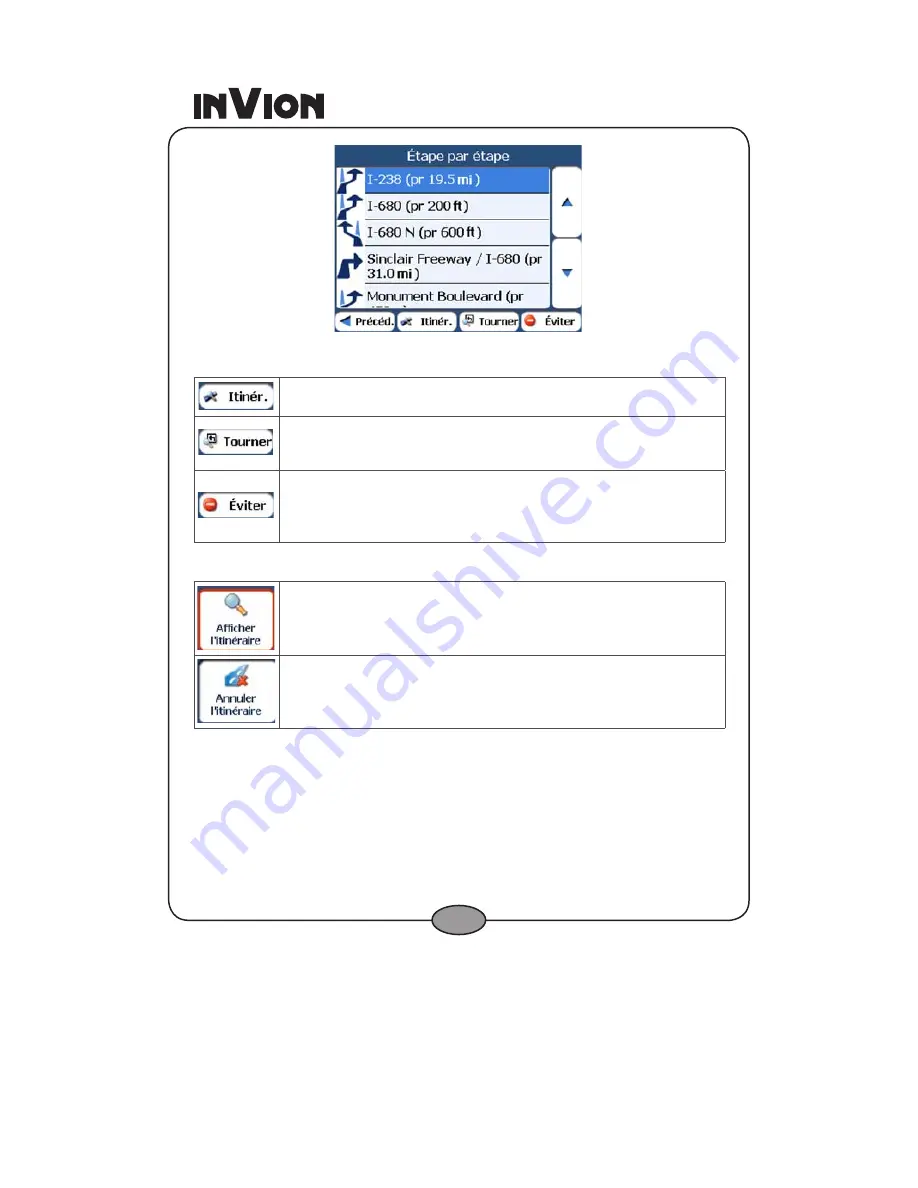
1
Illustration 24 - Affichage étape par étape
Les options suivantes sont disponibles :
Le bouton Voir affiche votre itinéraire complet sur l’écran Carte, ainsi
que la distance et le temps de trajet estimé restant
(TAD).
Appuyez sur le bouton Afficher virage pour afficher le prochain virage
sur l’écran Carte, le nom de la rue, la distance jusqu’au virage et la
direction du virage.
Le bouton Éviter permet d’éviter le virage sélectionné sur la liste
d’instructions.
Le logiciel
recalcule automatiquement l’itinéraire.
Notez que lorsque vous choisissez d’éviter un virage, l’itinéraire
recalculé risque de prendre plus longtemps.
Afficher itinéraire ou Annuler itinéraire
Le bouton
Afficher itinéraire
permet d’afficher une vue d’ensemble
de votre itinéraire complet sur l’écran gestionnaire de la carte, la
distance totale jusqu’à votre destination, le temps de trajet estimé
restant et l’adresse de destination complète.
Le bouton Annuler itinéraire, dans le menu Destinations, entraîne
l’arrêt de la navigation en cours et supprime l’itinéraire. Cette fonction
est active uniquement si vous avez défini une destination.
Routes à éviter
Vous pouvez spécifier que certaines routes doivent être exclues de façon
permanente de vos calculs d’itinéraire. Utilisez cette fonction pour éviter les
boulevards encombrés, les péages ou les rues peu sûres.
Dans le menu Gestionnaire d’itinéraire, appuyez sur le bouton Routes à
éviter. L’écran Routes à éviter apparaît, affichant les groupes Péages et
Routes à éviter.






























